ごけたです。
新型のWALKMANが発売されるたびに
小型、軽量も今一度販売して欲しい。と願うでした。
目次
はじめに
今回は「お買い物」編です。
アマゾンで販売している安価な海外製のMP3プレイヤー。
過去に「FMラジオを日本の周波数に合わせる」記事を投稿しました。
AMラジオの周波数への合わせ方、
Bluetoothスピーカーの接続方法などについて書いてみました。
※FM、AM(ワイドFM)とも東京での周波数で行っております。
「FMラジオ」の周波数の合わせかた
過去に「FMラジオを日本の周波数に合わせる」記事を書いてますが
改めて書いてみます。
「M(ワイドFM)」の周波数の合わせ方はFMラジオの周波数の応用編になりますので
「FMラジオを日本の周波数に合わせる」が肝心となります。
使用する機種
今回はMP3プレーヤー「AGPTEK A19」を使用しています。
前回購入した「AGPTEK A16TB-JP」より一回り大きいサイズで重さもあります。
「AGPTEK」シリーズに限らず大体の海外製MP3プレイヤーはこの設定方法になります。
本体にイヤホンを挿す
 海外製MP3プレイヤーでラジオの周波数を合わせる、聞く場合、
海外製MP3プレイヤーでラジオの周波数を合わせる、聞く場合、
本体にイヤホンを挿すことが大前提になります。
購入時にイヤホンが付属してますので周波数合わせに使用できます。
「FMラジオ」のアイコンを選択。

01:メイン画面から「FMラジオ」のアイコンを選択。
操作ボタンの「OK」をタップ。
選択は操作画面の「+、-」ボタンで操作します。
02:「プリセット」、「手動チューニング」、
「自動チューニング」、「FM録音ファイル」が表示されます。
03:「手動チューニング」を選択してタップします。
周波数画面が表示されます。
※「自動チューニング」は時間帯や環境によって左右され
受信可能な局すべてがセッティングされるとは限らないため
手動で行っております。
「縦3本メニュー」をタップ
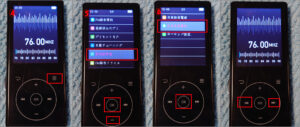
04:周波数画面が表示された状態で
操作画面右上の「縦3本メニュー」をタップすます。
メニュー一覧から「周波数帯域」を選択、操作ボタンの「OK」をタップ。
05:「日本放送電波」を選択、操作ボタンの「OK」をタップ。
機種によっては「日本周波数」などと表示されます。
06:周波数画面の数値が変わります。
これで「FMラジオ」を日本の周波数に合わせることができました。
プリセット(受信登録)
次は聞きたいFM局を機種に登録させる方法です。
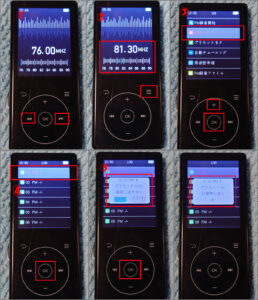
01:「周波数画面」の数値が表示された状態です。
ここで登録したいFM局の周波数に左右の操作ボタンで合わせます。
例えば「J Wave」の場合「81.3」に合わせます。
02:登録したい周波数を表示した状態で
操作画面右上の「縦3本メニュー」をタップすます。
03:メニュー一覧から「登録済みのプリセット」を選択、
操作ボタンの「OK」をタップ。
プリセット一覧に表示が切り替わります。
04:今回は「01 FM -/-」に登録するので
「01 FM -/-」を選択して操作ボタンの「OK」をタップ。
05:「81.3FM」をプリセット01に保存しますか? と表示されます。
「はい」を選択して操作ボタンの「OK」をタップします。
「81.3FM」をプリセット01に保存しました。」と表示されます。
これで「J Wave」が01に登録されました。
続けて他の曲を登録する場合
プリセット01を選択、操作ボタンの「OK」をタップ。
周波数画面を表示します。
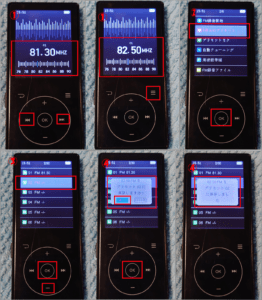
01:「NHK-FM」に合わせてみます。
「82.5」に左右ボタンを合わせます。
操作画面右上の「縦3本メニュー」をタップすます。
02:メニュー一覧から「登録済みのプリセット」を選択、
操作ボタンの「OK」をタップ。
プリセット一覧に表示が切り替わります。
03:登録済みの01以外を選択します。
今回は「02 FM -/-」に登録するので
「02 FM -/-」を選択して操作ボタンの「OK」をタップします。
04:「82.5FM」をプリセット02に保存しますか? と表示されます。
「はい」を選択して操作ボタンの「OK」をタップします。
「82.5FM」をプリセット02に保存しました。」と表示されます。
これで「NHK-FM」が02に登録されました。
他の局も上記の繰り返しでプリセットが行えます。
「M(ワイドFM)」の周波数の合わせかた
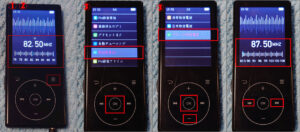
01:FMラジオのプリセットボタンをどれでもいいのでタップして
周波数画面を表示します。
02:操作画面右上の「縦3本メニュー」をタップすます。
メニュー一覧から「周波数帯域」を選択、操作ボタンの「OK」をタップ。
「日本周波数」が選択されている状態で表示されます。
03:「日本周波数」の下の「ヨーロッパ方法」を選択、
操作ボタンの「OK」をタップ。
「87.5MHz」から「108.00MHz」の範囲内にあるM(ワイドFM)が聞けます。
04:「ワイドFM」について
「ワイドFM」はAMラジオをFMラジオにも対応させることです。
上記URLは総務省の「ワイドFM」の全国周波数を表示したHPです。
このワイド周波数を参照しながら
「ヨーロッパ方法」の周波数内あるワイドFMでのAMラジオをプリセットします。
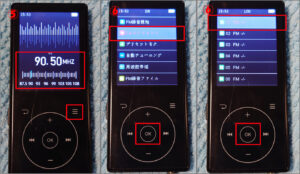
05:今回は「TBSラジオ 954」をプリセットしてみます。
「TBSラジオ 954」ワイドFMでは「90.5」になります。
設定方法はFMラジオを同じです。
05-1: 周波数画面が表示されいる状態で
「TBSラジオ」の「90.5」に周波数を左右ボタンで合わせます。
06:操作画面右上の「縦3本メニュー」をタップすます。
メニュー一覧から「登録済みのプリセット」を選択、
操作ボタンの「OK」をタップ。
プリセット一覧に表示が切り替わります。
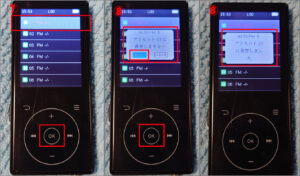
07:今回は「01 FM -/-」に登録するので
「01 FM -/-」を選択して操作ボタンの「OK」をタップ。
※「ヨーロッパ放送」でプリセットを行っているので
「01 FM -/-」から登録できます。
08:「90.5FM」をプリセット01に保存しますか? と表示されます。
「はい」を選択して操作ボタンの「OK」をタップします。
「90.5FM」をプリセット01に保存しました。」と表示されます。
これで「TBSラジオ」が01に登録されました。
他のAMラジオもワイドFMでの周波数を参照しながらプリセットするだけです。
AMラジオ(ワイドFM)から通常のFM放送に切り替える
「AMラジオ(ワイドFM)」は「ヨーロッパ放送」での周波数で合わせています。
通常のFMラジオを聞く場合は「日本放送電波」に切り替える必要があります。
01:「AMラジオ(ワイドFM)」でプリセットした画面からどれか曲を選択、
周波数が表示されて画面にします。
02:操作画面右上の「縦3本メニュー」をタップすます。
メニュー一覧から「周波数帯域」を選択、操作ボタンの「OK」をタップ。
「日本周波数」を選択、操作ボタンの「OK」をタップ。
03:操作画面右上の「戻る」をタップ。
「プリセット」、「手動チューニング」、
「自動チューニング」、「FM録音ファイル」から
「プリセット」を選択して操作ボタンの「OK」をタップ。
あとは聞きたい局を選択、操作ボタンの「OK」をタップ。で完了です。
Bluetoothスピーカーでラジオを聞く
機種によっては内装スピーカーがあるので不要かもしれませんが、
設定方法だけでも知っておくと今後役立つかもしませんので。
 01:左右上下いずれかの音量ボタンを使用して
01:左右上下いずれかの音量ボタンを使用して
音量を一旦「0」にまで下げておきます。
02:「有線イヤホンは挿したまま」です。
この「挿したまま」が「Bluetoothスピーカーでラジオを聞く」のポイントです。
03:「Bluetoothスピーカーの電源を入れます。
04:メイン画面から「Bluetooth」アイコンを選択し、
操作ボタンの「OK」をタップ。
※ラジオ設定画面になっている場合は
但し「FMラジオを終了しますか?」の問いには「いいえ」で戻ってください。
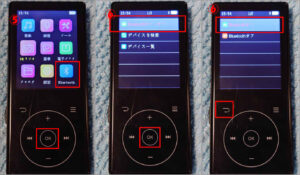
05:「Bluetoothオン/オフ」、「デバイスを検索」、「デバイス一覧」の
メニュー一覧から「Bluetoothオン/オフ」を選択、操作ボタンの「OK」をタップ。
06:「Bluetoothオン」を選択、操作ボタンの「OK」をタップ。
「Bluetooth」メニュー一覧画面に戻ります。

07:「デバイスを検索」を選択、操作ボタンの「OK」をタップ。
「Bluetoothスピーカー」の機種名が表示されまるまで待ちます。
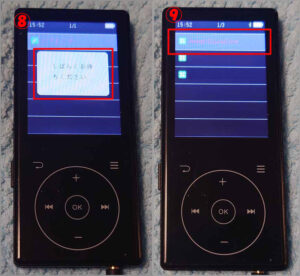
08:「Bluetoothスピーカー」の機種名を選択、操作ボタンの「OK」をタップ。
「ペアリング」表示に切り替わります。
操作ボタンの「OK」をタップします。
09:「ペアリング」が完了すれば
自動的に「Bluetoothスピーカー」からFMラジオが聞こえてきます。
09-1:FMラジオが聞こてない場合は
操作画面左上の「戻る」ボタンをタップしてメイン画面に戻り、
「FMラジオ」アイコンを選択。
「プリセット」を選択、操作ボタンの「OK」をタップ。
好きな局を選び操作ボタンの「OK」をタップします。
あとは本体、もしくはBluetoothスピーカーの音量を調整しながらお聞きください。
これで「Bluetoothスピーカー」でFMラジオを聞く設定は終了です。
※機種によっては音量を「0」にしていても
Bluetoothスピーカーでラジオに接続すると
勝手に音量が「10」くらいになる場合もあります。
これは個人的ですが「Bluetoothスピーカー」、「Bluetoothイヤホン」との
接続を終えた場合はメイン画面から
「Bluetoothオン/オフ」を選択、操作ボタンの「OK」をタップ。
「Bluetoothオフ」にしています。
さいごに
「Bluetoothスピーカー」で「FMラジオ」を聞く場合は
本体に「有線イヤホンを挿すだけ」。
これで「Bluetoothスピーカー」から「FMラジオ」が聞こえたときは
久しぶりに嬉し驚きでした。
機種によってはヨーロッパ放送に合わせずに
ワイドFMに対応の機種もあるかもしれません。
ノイズが入ってもクリアさも機種によって異なります。

現在私は持っている海外製MP3プレイヤーで一番軽量なのは「GJJ」
アマゾンで「MP3プレイヤー」 「GJJ」で検索すれば
「ベストセラー」が表示されている機種です。
ページ中ほどの「詳細情報」に「ブランド名」「メーカー名」にも「GJJ」と表記されています。
今回FMラジオ設定した「AGPTEK A19」に比べるとかなり軽いです。
ただラジオに関していえば「AGPTEK A19」の方がクリアです。
「Bluetoothスピーカー」では大差はないように感じました。
曲に関しては「Bluetooth イヤホン」接続の場合、
こちらも大差はないように感じました。
MircoSDカードはどれも128GBに対応しました。
最後までお合い下さいまして有難うございました。

